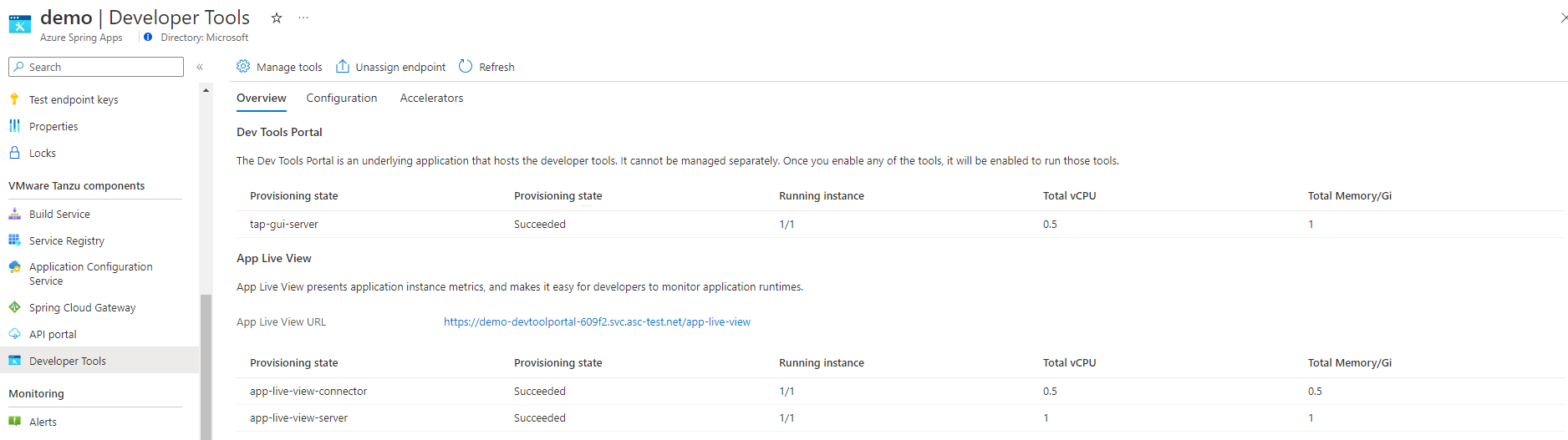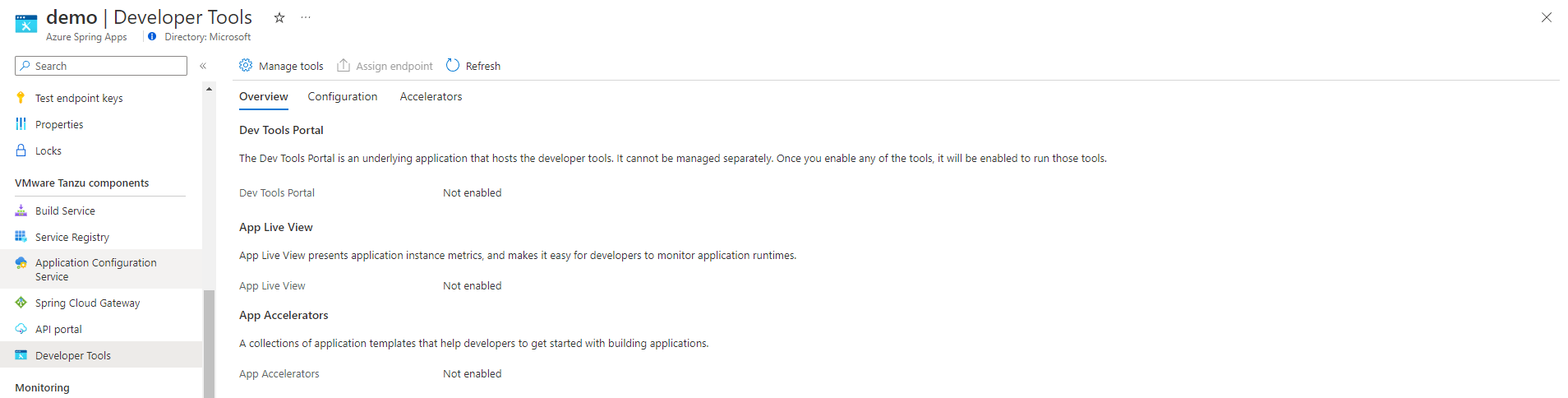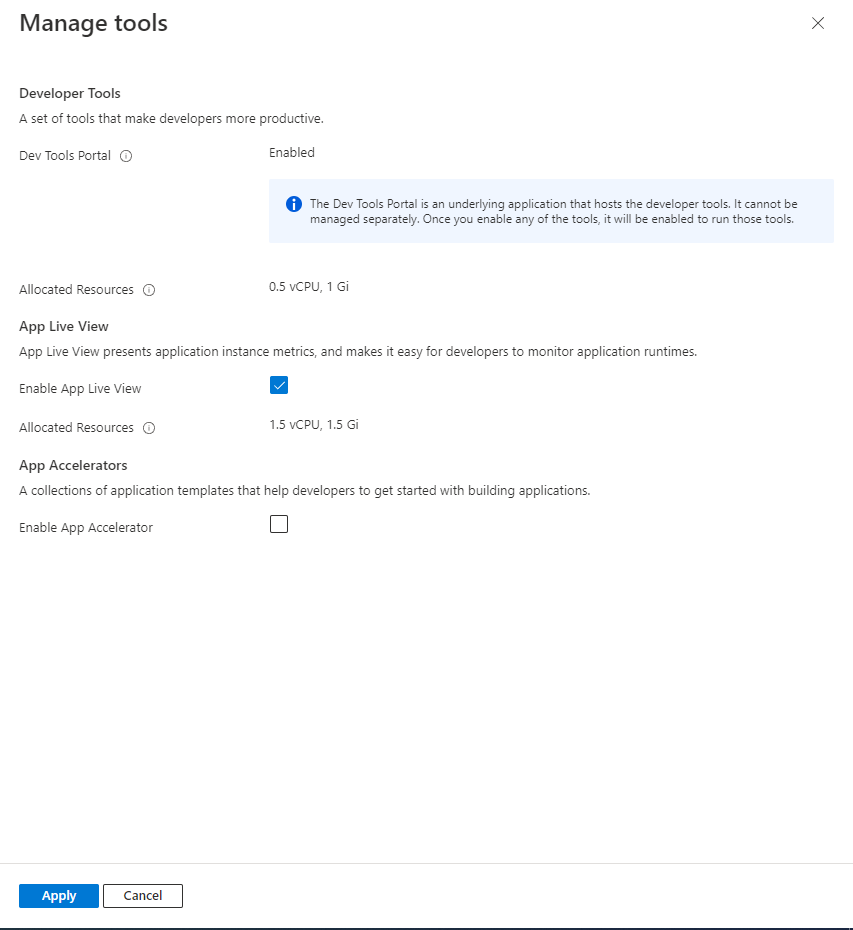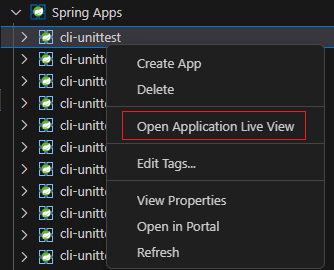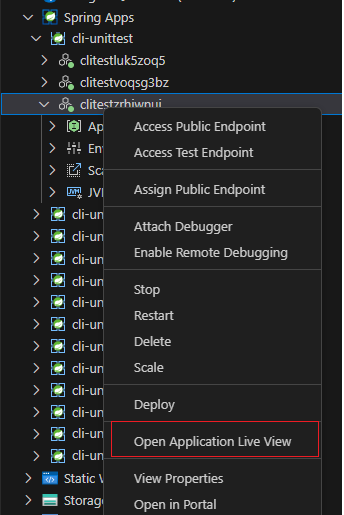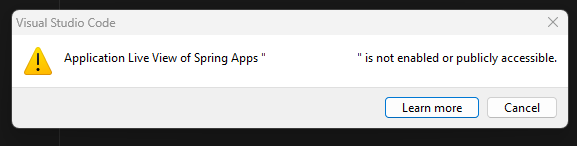Usar o Application Live View com o plano Enterprise do Azure Spring Apps
Observação
Azure Spring Apps é o novo nome do serviço Azure Spring Cloud. Embora o serviço tenha um novo nome, você verá o nome antigo em alguns locais por um tempo enquanto trabalhamos para atualizar ativos como capturas de tela, vídeos e diagramas.
Este artigo se aplica a(o):❌ Básico/Standard ✔️ Enterprise
Este artigo mostra como usar a Exibição ao Vivo de Aplicativos para VMware Tanzu com o plano Enterprise dos Aplicativos Spring do Azure.
Exibição ao Vivo de Aplicativos para VMware Tanzu é uma ferramenta leve de insights e solução de problemas que ajuda desenvolvedores e operadores de aplicativos a examinar os aplicativos em execução.
A Exibição ao Vivo de Aplicativos só é compatível com aplicativos Spring Boot.
Pré-requisitos
Uma assinatura do Azure. Se você não tiver uma assinatura do Azure, crie uma conta gratuita antes de começar.
Entenda e atenda a seção Requisitos do plano Enterprise no Azure Marketplace.
CLI do Azure com a extensão dos Aplicativos Spring do Azure. Use o comando a seguir para remover versões anteriores e instalar a extensão mais recente. Se você instalou a extensão
spring-cloudanteriormente, desinstale-a para evitar incompatibilidades de configuração e versão.az extension remove --name spring az extension add --name spring az extension remove --name spring-cloud
Habilitar a Exibição ao Vivo de Aplicativos
Você pode habilitar a Exibição ao Vivo de Aplicativos ao provisionar uma instância do plano Enterprise dos Aplicativos Spring do Azure. Se você já tiver um recurso Enterprise provisionado dos Aplicativos Spring do Azure, consulte a seção Gerenciar a Exibição ao Vivo de Aplicativos em instâncias do plano Enterprise existentes deste artigo.
Você pode habilitar a Exibição ao Vivo de Aplicativos usando o portal do Azure ou a CLI do Azure.
Siga estas etapas para habilitar a Exibição ao Vivo de Aplicativos utilizando o portal do Azure:
Navegue até o Portal do Azure.
Na guia Básico, selecione Camada Enterprise no preço, especifique outros campos de entrada e selecione Avançar.
Na guia Configurações do VMware Tanzu, selecione Habilitar Exibição ao Vivo de Aplicativos.
Especifique outras configurações e selecione Revisar e Criar.
Verifique se Habilitar Exibição ao Vivo de Aplicativos e Habilitar Portal das Ferramentas para Desenvolvedores estão definidos como Sim na guia Revisar e Criar e selecione Criar para criar a instância do plano Enterprise.
Monitorar Exibição ao Vivo de Aplicativos
Os Aplicativos Spring do Azure executam a Exibição ao Vivo de Aplicativos no modo de conector.
| Componente | Descrição |
|---|---|
| Servidor da Exibição ao Vivo de Aplicativos | O componente do servidor central que contém uma lista de aplicativos registrados. O Servidor da Exibição ao Vivo de Aplicativos é responsável por direcionar a solicitação por proxy para buscar as informações do atuador relacionadas ao aplicativo. |
| Conector da Exibição ao Vivo de Aplicativos | O componente responsável por descobrir o aplicativo em execução e registrar as instâncias no Servidor da Exibição ao Vivo de Aplicativos para que ele seja observado. O Conector da Exibição ao Vivo de Aplicativos também é responsável por direcionar as consultas do atuador por proxy para o aplicativo. |
Depois de provisionar a instância do plano Enterprise dos Aplicativos Spring do Azure, você poderá obter seu estado de execução e consumo de recursos ou gerenciar a Exibição ao Vivo de Aplicativos.
Você pode monitorar a Exibição ao Vivo de Aplicativos usando o portal do Azure ou a CLI do Azure.
É possível visualizar o estado da Exibição ao Vivo de Aplicativos no portal do Azure na guia Visão geral da página Ferramentas para Desenvolvedores.
Configurar as Ferramentas para Desenvolvedores para acessar a Exibição ao Vivo de Aplicativos
Para acessar a Exibição ao Vivo de Aplicativos, configure as Ferramentas para Desenvolvedores do Tanzu. Para obter mais informações, veja Configurar Tanzu Ferramentas para Desenvolvedores no plano Aplicativos Spring do Azure Enterprise.
Usar a Exibição ao Vivo de Aplicativos para monitorar seus aplicativos
A Exibição ao Vivo de Aplicativos permite exibir métricas ao vivo para aplicativos Spring Boot e aplicativos Spring Native. A Exibição ao Vivo de Aplicativos baseia-se no conceito de Atuadores do Spring Boot.
Use as seguintes etapas para implantar um aplicativo e monitorá-lo na Exibição ao Vivo de Aplicativos:
Adicione a dependência a seguir ao arquivo pom.xml do aplicativo.
<dependency> <groupId>org.springframework.boot</groupId> <artifactId>spring-boot-starter-actuator</artifactId> </dependency>Adicione a seguinte meta de execução ao plugin do Maven no arquivo pom.xml para expor as informações de build:
<plugin> <groupId>org.springframework.boot</groupId> <artifactId>spring-boot-maven-plugin</artifactId> <executions> <execution> <goals> <goal>build-info</goal> </goals> <configuration> <additionalProperties> <spring.boot.version>${project.parent.version}</spring.boot.version> </additionalProperties> </configuration> </execution> </executions> </plugin>Para habilitar o ponto de extremidade do atuador, adicione a seguinte configuração em application.properties:
management.endpoints.web.exposure.include=info,healthUse o seguinte comando para compilar seu pacote localmente:
mvn clean package -DskipTestsUse o seguinte comando para implantar o binário:
az spring app create \ --resource-group <resource-group-name> \ --service <Azure-Spring-Apps-service-instance-name> \ --name <app-name> az spring app deploy \ --resource-group <resource-group-name> \ --service <Azure-Spring-Apps-service-instance-name> \ --name <app-name> \ --artifact-path <jar-file-in-target-folder>Depois que o aplicativo for implantado com êxito, você poderá monitorá-lo usando o painel da Exibição ao Vivo de Aplicativos no Portal das Ferramentas para Desenvolvedores. Para obter mais informações, consulte Monitorar aplicativos com a Exibição ao Vivo de Aplicativos.
Se você já habilitou o Portal das Ferramentas para Desenvolvedores e expôs um ponto de extremidade público, use o comando a seguir para obter a URL do painel do Portal de Ferramentas para Desenvolvedores. Adicione o sufixo
/app-live-viewpara compor o ponto de extremidade para acessar a Exibição ao Vivo de Aplicativos.az spring dev-tool show --service <Azure-Spring-Apps-service-instance-name> \ --resource-group <resource-group-name> \ --query properties.url \ --output tsvVocê também pode acessar a Exibição ao Vivo de Aplicativos usando o VS Code (Visual Studio Code). Para obter mais informações, consulte a seção Usar a Exibição ao Vivo de Aplicativos no VS Code desse artigo.
Gerenciar a Exibição ao Vivo de Aplicativos em instâncias existentes do plano Enterprise
Você pode habilitar a Exibição ao Vivo de Aplicativos em uma instância existente do plano Enterprise dos Aplicativos Spring do Azure usando o portal do Azure ou a CLI do Azure.
Se você habilitou o Portal das Ferramentas para Desenvolvedores e expôs um ponto de extremidade público, use Ctrl+F5 para desativar o cache do navegador depois de habilitar a Exibição ao Vivo de Aplicativos.
Siga estas etapas para gerenciar a Exibição ao Vivo de Aplicativos utilizando o portal do Azure:
Navegue até sua instância de serviço dos Aplicativos Spring do Azure e selecione Ferramentas de Desenvolvedor.
Selecione Gerenciar ferramentas.
Marque a caixa de seleção Habilitar Exibição ao Vivo de Aplicativos e selecione Salvar.
Em seguida, você pode visualizar o estado da Exibição ao Vivo de Aplicativos nas Ferramentas para Desenvolvedores.
Configurar o atuador personalizado do Spring Boot
A Exibição ao Vivo de Aplicativos pode conectar e monitorar automaticamente aplicativos Spring boot com configurações de atuador padrão. A porta HTTP padrão dos pontos de extremidade do atuador é igual à porta HTTP do aplicativo e todos os pontos de extremidade do atuador são acessíveis pelo caminho de contexto padrão do aplicativo, que tem o sufixo /actuator.
Se a porta (management.server.port=) ou o caminho de contexto (management.endpoints.web.base-path=/) forem personalizados para um aplicativo, a Exibição ao Vivo de Aplicativos interromperá a conexão e o monitoramento do aplicativo e relatará 404 para o aplicativo. Para permitir que a Exibição ao Vivo de Aplicativos continue monitorando esses aplicativos, use as etapas a seguir para configurar a implantação do aplicativo para personalizar os pontos de extremidade do atuador.
Use as seguintes etapas para configurar a implantação usando o portal do Azure:
Navegue até sua instância de serviço dos Aplicativos Spring do Azure, vá para a página Aplicativos e selecione um aplicativo.
Selecione Configuração no painel de navegação.
Na guia Configurações gerais, atualize a porta do atuador do Spring Boot e os valores de caminho do atuador do Spring Boot e selecione Salvar.
Observação
Você pode definir essa configuração em um aplicativo ou em uma implantação. Quando você configura um aplicativo, ele entra em vigor na implantação ativa atual, mas não afeta automaticamente novas implantações.
Usar a Exibição ao Vivo de Aplicativos no VS Code
Você pode acessar a Exibição ao Vivo de Aplicativos diretamente no VS Code para monitorar seus aplicativos no plano Enterprise dos Aplicativos Spring do Azure.
Pré-requisitos
Visualizar o painel da Exibição ao Vivo de Aplicativos
Siga estas etapas para visualizar o painel da Exibição ao Vivo de Aplicativos para uma instância de serviço:
No Visual Studio Code, abra a extensão Aplicativos Spring do Azure e entre em sua conta do Azure.
Expanda a instância de serviço que deseja monitorar e clique com o botão direito para selecionar a instância de serviço.
Selecione Abrir Exibição ao Vivo de Aplicativos no menu para abrir o painel da Exibição ao Vivo de Aplicativos no navegador padrão.
Visualizar a página da Exibição ao Vivo de Aplicativos para um aplicativo
Siga estas etapas para visualizar a página da Exibição ao Vivo de Aplicativos para um aplicativo:
No Visual Studio Code, abra a extensão Aplicativos Spring do Azure e entre em sua conta do Azure.
Expanda a instância de serviço e o aplicativo que você deseja monitorar. Clique com o botão direito do mouse no aplicativo.
Selecione Abrir Exibição ao Vivo de Aplicativos no menu para abrir a página da Exibição ao Vivo de Aplicativos para o aplicativo no navegador padrão.
Solucionar problemas da Exibição ao Vivo de Aplicativos
Se você tentar abrir a Exibição ao Vivo de Aplicativos para uma instância de serviço ou um aplicativo que não habilitou a Exibição ao Vivo de Aplicativos ou expôs um ponto de extremidade público, verá uma mensagem de erro.
Para habilitar a Exibição ao Vivo de Aplicativos e expor o ponto de extremidade público, use o portal do Azure ou a CLI do Azure. Para obter mais informações, veja a seção Gerenciar a Exibição ao Vivo de Aplicativos em instâncias existentes do plano Enterprise desse artigo.